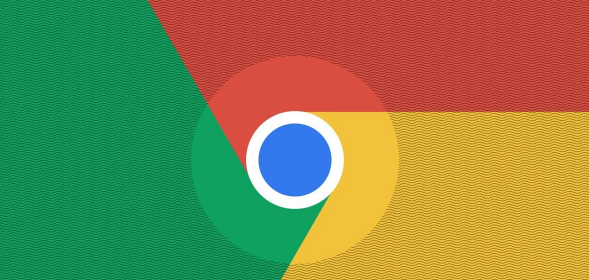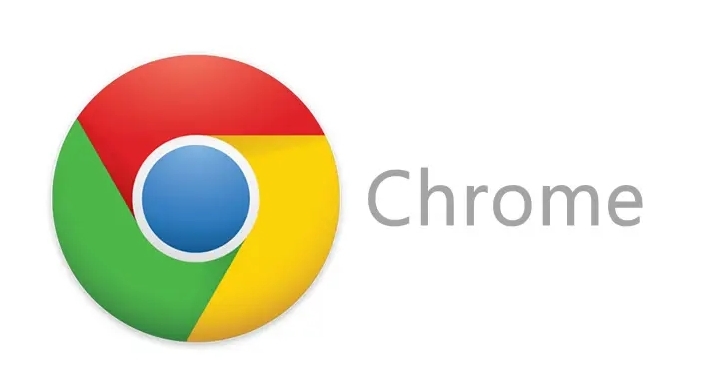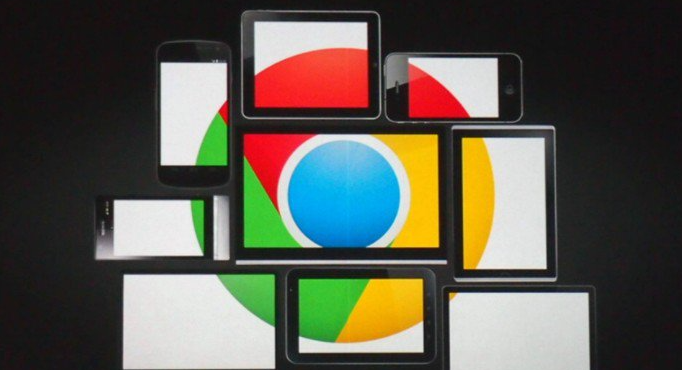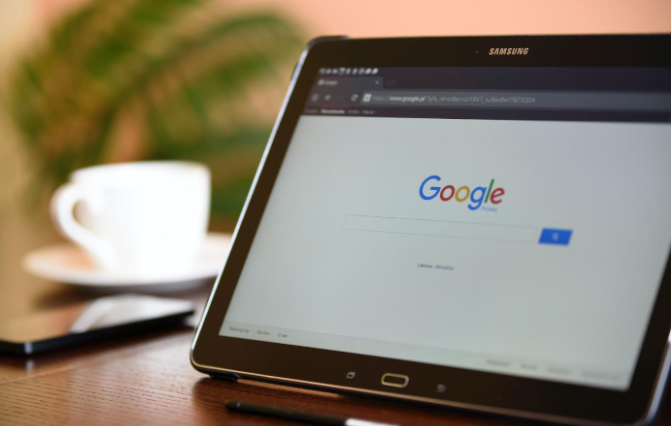教程详情

一、基础排查与修复
1. 检查网络连接
- 确认设备已正常联网→尝试加载其他网站或视频平台→若均无法播放,检查路由器或重启网络设备。
- 在Chrome地址栏输入`chrome://net-internals/events`→查看网络请求是否成功→若显示“DNS解析失败”或“连接超时”,需修复网络配置。
2. 更新浏览器版本
- 进入`chrome://settings/`→点击左侧“关于Chrome”→自动检查更新→若有新版本,点击“更新并重启”→旧版本可能因兼容性问题导致视频功能异常。
3. 清除缓存与Cookie
- 按`Ctrl+Shift+Del`(Windows)或`Cmd+Shift+Del`(Mac)→选择“全部时间”→勾选“缓存图片和文件”、“Cookie及其他网站数据”→点击“清除数据”→解决因缓存损坏导致的加载错误。
二、插件与设置调整
1. 禁用冲突扩展程序
- 进入`chrome://extensions/`→逐一关闭扩展→重启浏览器测试视频播放→若恢复正常,逐个启用扩展以定位问题插件→建议卸载或替换冲突扩展(如广告拦截类工具)。
2. 检查Flash插件状态
- 虽然Flash已逐步淘汰,但部分老旧网站仍依赖它→在地址栏输入`chrome://settings/content/flash`→确保“允许网站运行Flash”已开启→若提示插件缺失,访问Adobe官网下载手动安装。
3. 管理硬件加速
- 进入`chrome://settings/system`→找到“使用硬件加速模式”→尝试取消勾选→重启浏览器→硬件加速可能导致视频渲染冲突,关闭后可测试是否解决问题。
三、高级修复方案
1. 重置浏览器设置
- 进入`chrome://settings/`→点击底部“高级”→选择“将设置还原为原始默认设置”→确认操作→注意:此操作会清空所有个性化配置,需提前备份书签。
2. 检查系统与驱动兼容性
- 更新Windows系统至最新版本→右键“此电脑”→选择“管理”→在“设备管理器”中更新显卡驱动→过时驱动可能导致视频解码失败。
3. 修复损坏的视频文件(仅针对本地视频)
- 若无法播放本地视频文件→使用第三方工具(如VLC播放器或牛小影修复工具)→打开视频→选择“修复”功能→保存后重新尝试播放。
四、其他可能性排查
1. 禁用弹窗广告拦截工具
- 部分广告拦截插件(如AdBlock)可能阻止视频加载→临时关闭扩展→刷新页面测试。
2. 检查防火墙或杀毒软件设置
- 进入系统设置→暂时关闭防火墙或第三方安全软件→测试视频播放→若恢复,需将Chrome添加到白名单。
通过以上步骤,可系统性完成谷歌浏览器的视频录制需求。若遇到复杂情况,建议访问谷歌官方支持社区获取帮助。